详细教您win10系统时间不准怎么办
- 分类:Win10 教程 回答于: 2019年01月05日 13:03:00
win10时间不准确该怎样解决呢?解决win10时间不准确的方法其实非常简单,并没有大家想象中的那么复杂。那么具体该怎样解决这个问题呢?莫急,下面小编就给大家演示一下解决win10时间不准确的操作步骤。
很多时候,电脑系统都会出现时间和网络的时间不同步,这样一来的话就将会导致我们无法获取准确的时间。那么,要是在操作win10系统的过程中遇到系统时间显示不准确问题的话我们应该怎么解决呢?今天小编就和大家探讨一下win10系统时间不准这个问题的解决方法。
1,在桌面用鼠标右键单击此电脑,点击属性进入,如下图所示
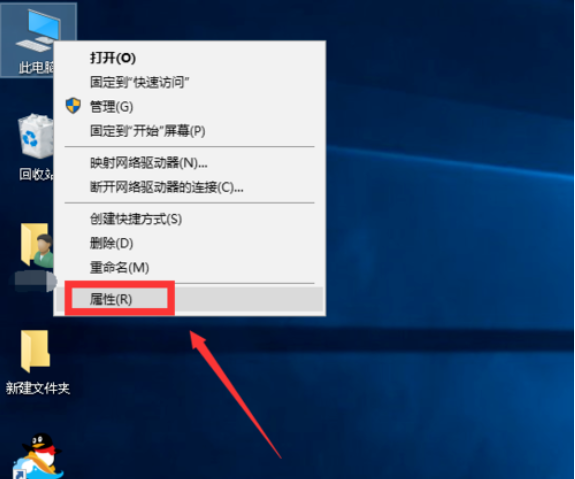
win10电脑图解1
2,在属性界面点击左侧的控制面板主页,如下图所示
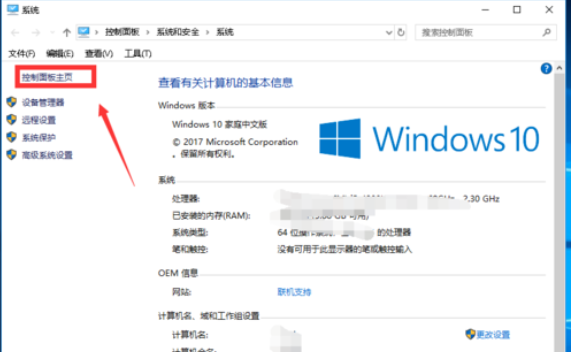
时间不准电脑图解2
3,在控制面板界面点击时间语言与区域进入,如下图所示
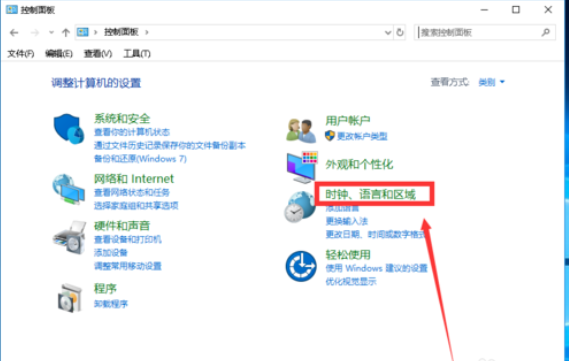
时间不准电脑图解3
4,接着选日期和时间选项进入,如下图所示
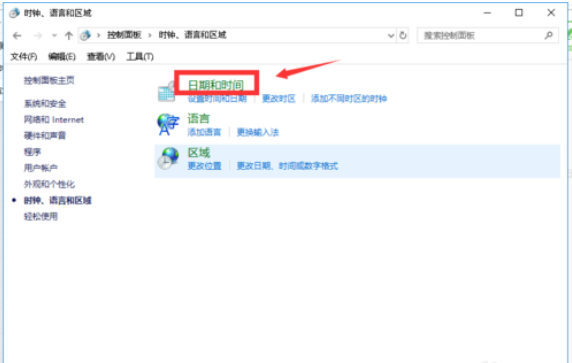
win10时间不准电脑图解4
5,在日期和时间选项卡,选择Internet时间选项卡,如下图所示
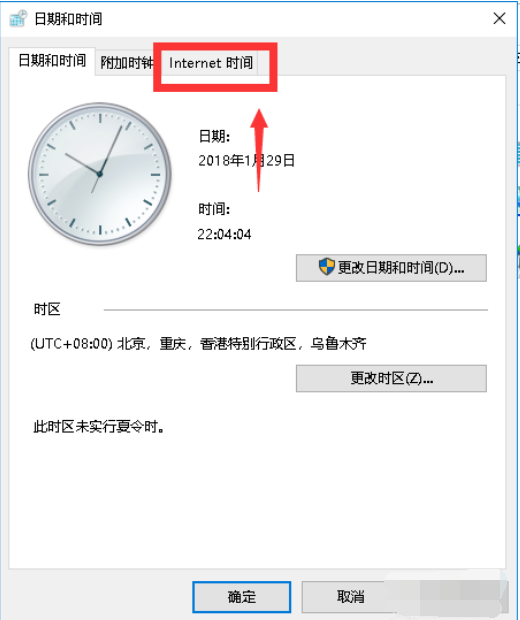
电脑电脑图解5
6,在internet时间选项卡点击更改设置按钮,如下图所示
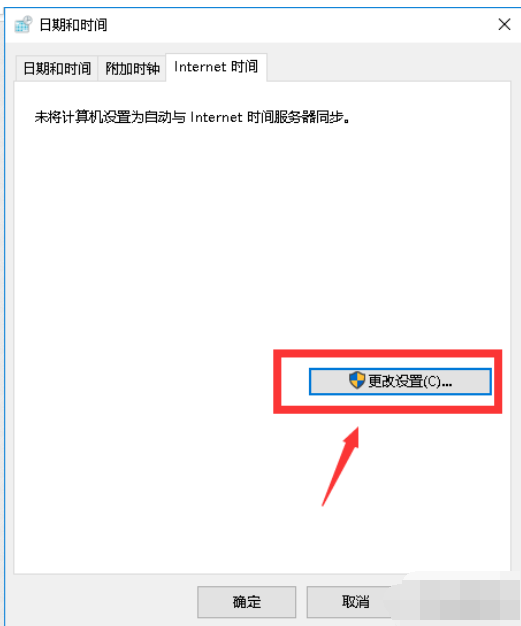
win10电脑图解6
7,下面我们勾选与internet时间服务器同步,然后点击立即更新按钮,如下图所示
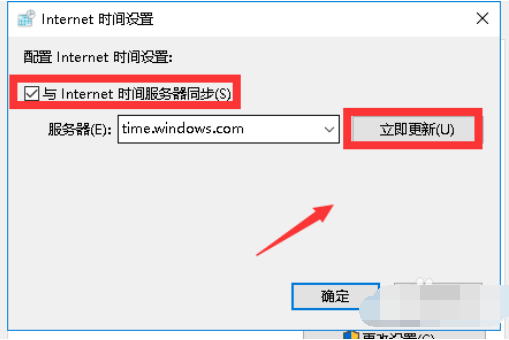
时间不准电脑图解7
8,同步成功,以后系统将自动同步,时间就会准确的了。如下图所示
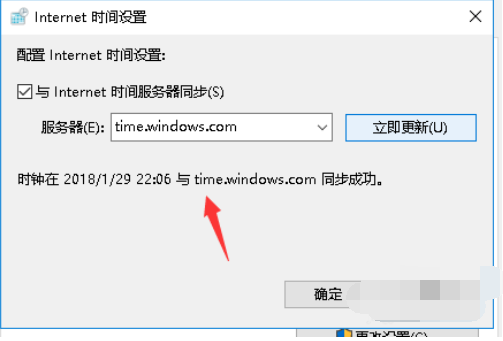
时间不准电脑图解8
以上就是解决win10时间不准的方法啦~
 有用
26
有用
26


 小白系统
小白系统


 1000
1000 1000
1000 1000
1000 1000
1000 1000
1000 1000
1000 1000
1000 1000
1000 1000
1000 1000
1000猜您喜欢
- win10系统64位下载2017/08/04
- 如何使用小白三步装机版搞定戴尔游匣w..2021/01/25
- win10系统好用吗详细讲解2020/02/21
- win10如何设置字体2020/03/17
- win10显卡驱动怎么更新2022/05/02
- 电脑怎么进入安全模式win10的详细介绍..2021/11/03
相关推荐
- 教您win10怎么一键还原系统2019/03/22
- win10免费升级,小编教你怎么升级win10..2018/05/04
- win10系统下载安装以后喇叭爆音怎么办..2023/05/05
- win1怎么装(安装windows10系统步骤)..2022/11/02
- 极客狗重装系统win10的操作步骤..2022/08/14
- 钻研小白一键重装win10系统2019/05/06

















